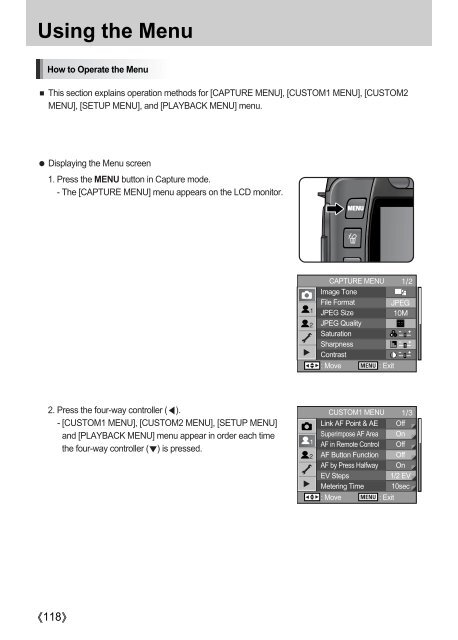Samsung GX-10 (ER-GX10ZBBA/DK ) - Manuel de l'utilisateur 12.31 MB, pdf, Anglais
Samsung GX-10 (ER-GX10ZBBA/DK ) - Manuel de l'utilisateur 12.31 MB, pdf, Anglais
Samsung GX-10 (ER-GX10ZBBA/DK ) - Manuel de l'utilisateur 12.31 MB, pdf, Anglais
Create successful ePaper yourself
Turn your PDF publications into a flip-book with our unique Google optimized e-Paper software.
Using the Menu<br />
How to Operate the Menu<br />
This section explains operation methods for [CAPTURE MENU], [CUSTOM1 MENU], [CUSTOM2<br />
MENU], [SETUP MENU], and [PLAYBACK MENU] menu.<br />
Displaying the Menu screen<br />
1. Press the MENU button in Capture mo<strong>de</strong>.<br />
- The [CAPTURE MENU] menu appears on the LCD monitor.<br />
CAPTURE MENU<br />
Image Tone<br />
File Format<br />
JPEG Size<br />
JPEG Quality<br />
Saturation<br />
Sharpness<br />
Contrast<br />
: Move : Exit<br />
2. Press the four-way controller ().<br />
- [CUSTOM1 MENU], [CUSTOM2 MENU], [SETUP MENU]<br />
and [PLAYBACK MENU] menu appear in or<strong>de</strong>r each time<br />
the four-way controller () is pressed.<br />
CUSTOM1 MENU<br />
Link AF Point & AE Off<br />
Superimpose AF Area On<br />
AF in Remote Control Off<br />
AF Button Function Off<br />
AF by Press Halfway On<br />
EV Steps<br />
1/2 EV<br />
Metering Time <strong>10</strong>sec<br />
: Move : Exit<br />
118